将有声读物导入 Itunes 很简单! 就是这样!
流媒体有声读物现在受到很多人的喜爱,因为它比带书时方便得多。 您所需要的只是保存您喜欢的书籍的数字副本,并在一天中的任何时间随时随地收听它们! 如果您拥有的所有有声读物都保存在一个公共位置,这样访问它们就不会占用您太多时间,那也会更好。 这是 iTunes 将进入的时间。 您可以将所有媒体文件保存到 iTunes 资料库! 出色地, 将有声读物导入 iTunes 很简单! 您只需要了解与程序相关的更多详细信息。
随着Audible等提供有声读物流媒体服务的平台越来越多,人们下载和保存自己喜欢的书名不再困难。 更重要的是,此类平台甚至提供超值优惠和福利。
我们很幸运,还有像 iTunes 这样的应用程序,它们不仅可以用作媒体,还可以用作文件管理器应用程序。 如果您可以将所有有声读物文件都保存到 iTunes 中,那么在查找您想要收听的标题时,您肯定会节省很多时间。
文章内容 第 1 部分。 将 MP3 有声读物导入 iTunes第 2 部分。 将有声读物 CD 导入 iTunes第 3 部分。 将有声读物导入 iTunes第 4 部分。在任何设备或媒体播放器上访问有声有声读物部分5。 概要
第 1 部分。 将 MP3 有声读物导入 iTunes
我们都知道 MP3 格式绝对是最常见和最常用的格式。 您可以在网上免费下载的几乎所有有声读物都是 MP3 格式。 现在,如果您已经有很多 MP3 有声读物想要添加到 iTunes 资料库,请查看以下将有声读物导入 iTunes 以获取 MP3 文件的过程。
步骤1。 将 MP3 有声读物上传到 iTunes
在您的计算机上,启动 iTunes 应用程序。 如果您还没有它,安装它很容易。 只需前往官方网站并从那里下载。 启动后,只需点击屏幕顶部区域的“文件”按钮。 从显示的选项中,选择“添加到库”菜单。 您现在可以进入保存 MP3 有声读物的文件夹。 选择它们,然后单击“打开”按钮,最终将它们添加到 iTunes。

在“最近添加”部分下,您将能够看到新添加的有声读物。
第2步。 将 MP3 有声读物添加到 iTunes 中的“有声读物”库
现在,如果您想要将添加的有声读物移动到 iTunes 中的“有声读物”库中,只需选择标题并右键单击它。 从显示的菜单中选择“专辑信息”。 将出现一个弹出窗口。 从那里,点击“选项”。 您必须将“媒体种类”从默认的“音乐”更改为“有声读物”。 之后,单击“确定”按钮完成。
要检查将您制作的有声读物导入 iTunes 的过程是否成功,请前往“有声读物”部分,查看新书目现在是否位于此处。
上述将有声读物导入 iTunes 以获取 MP3 文件的过程适用于 Mac 和 Windows 计算机。
第 2 部分。 将有声读物 CD 导入 iTunes
如果您有有声读物 CD,我们还想分享将有声读物导入 iTunes 的过程。 仍然有供应商在 CD 上销售有声读物,所以如果您有的话,您肯定很好奇如何将它们上传到您的 iTunes 资料库。
随身携带 CD 也有好处,因为它们可以作为备份,以防您丢失数字副本。 在深入研究该过程之前,请确保您使用的是具有 CD 驱动器的 PC。
步骤1。 启动 iTunes 应用程序。 前往“首选项”。 从弹出窗口中,点击“常规”,然后选择“导入设置”选项。 在“导入使用”菜单下,选择“MP3 编码器”。 要保存所做的这些更改,请点击“确定”按钮。

第2步。 将有声读物 CD 插入 PC 的 CD 驱动器。 屏幕上会出现一个弹出式问题,询问您是否要将 CD 导入 iTunes 资料库。 只需点击“是”按钮继续。 如果您在 CD 中保存了很多内容,则需要一些时间才能完成此过程。
步骤#3。 导入过程完成后,您将在“音乐”下看到文件。 你需要做的是右键单击标题,选择“专辑信息”,将“媒体种类”从当前的“音乐”修改为“有声读物”。 这样做之后,您应该能够在 iTunes 的“有声读物”部分下看到导入的有声读物。
如果您有有声读物 CD,您可以按照上述将有声读物导入 iTunes 的过程进行操作。
如果您有兴趣了解将有声读物导入 iTunes 的过程(如果您有 Audible 书籍),那么让我们进入下一部分。
第 3 部分。 将有声读物导入 iTunes
如果我们要谈论有声读物流媒体,就不会错过 Audible。 该平台已被许多人称为最受欢迎的有声读物流媒体服务提供商之一。 Audible 平台拥有数以千计的有声读物——旧的、新发行的,甚至是独家的。
如果您是 Audible 用户或会员,那么您必须了解如何将有声读物导入 iTunes 的过程。 如果您是 Mac 或 Windows 用户,我们有教程。
使用 Mac 计算机将有声有声读物添加到 iTunes
实际上,当使用 Mac 电脑时,一旦播放 Audible 有声读物,它就会自动导入到 iTunes 中。 为确保途中不会出现任何问题,必须为您的计算机授权您正在使用的 Audible 帐户。 以下是您必须执行的步骤。
授权您的 Mac 计算机使用 Audible
步骤1。 如果这是您第一次下载 Audible 书籍,屏幕上肯定会显示一条弹出消息,提醒您必须授权您的 Mac PC。 您必须点击“是”按钮才能进入 Audible.com.
第2步。 到达 Audible 的登录页面后,您必须输入您的帐户信息并点击“登录”按钮。
步骤#3。 成功登录后,系统会询问您是否喜欢在 iTunes 上播放流媒体播客和有声读物。 要继续授权您的计算机,请点击“在 iTunes 中激活”菜单。
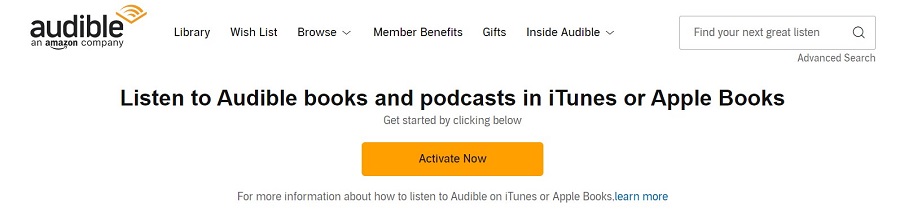
由于您已经完成了上述步骤,您的 Audible 标题将被导入 iTunes。 当您下次下载 Audible 书籍时,它们会自动添加到 iTunes。 如果这没有发生,您将需要手动将它们添加到 iTunes。
使用 Windows 计算机将有声读物添加到 iTunes
如果您使用的是 Windows 计算机,则在将有声读物导入 iTunes 的过程中需要一个额外的工具——Audible Download Manager。
步骤1。 您需要下载 Audible Download Manager 并安装它。 然后,运行它并点击“常规设置”。 从显示的应用程序列表中选择“iTunes”。 要保存,请点击“保存设置”菜单。 同样,您必须确保选中“iTunes”旁边的复选框(在“下载后将文件导入到:”下方)。

第2步。 您现在必须登录到您的 Audible 库。 要下载您喜欢的标题,请点击“下载”按钮。 下载后,您将获得一个“.adh”文件(不是通常的 AA 或 AAX 文件)。 这个“.adh”文件是您的 Audible 标题的下载链接。
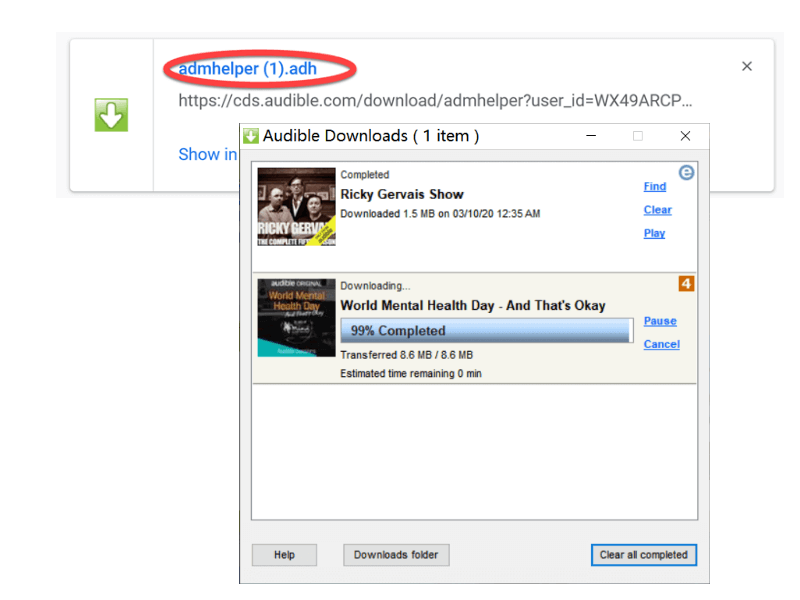
步骤#3。 下载的“.adh”文件必须双击才能下载。 成功下载后,您的屏幕上将显示一条弹出消息,显示授权您的计算机的选项。 您只需要点击“确定”按钮。 之后,您将被重定向到 Audible 的登录页面。 要完成授权您的计算机的过程,只需提供您的 Audible 登录信息。
步骤4。 完成此过程后,您将能够通过 iTunes 播放您的 Audible 书籍并将它们添加到您的 iTunes 资料库中。
如果将有声读物导入 iTunes 失败,您可以手动执行导入过程。
第 4 部分。在任何设备或媒体播放器上访问有声有声读物
在本文的前一部分与您分享了有关将有声读物导入 iTunes 的三种方法的详细信息后,我们现在将与您分享有关获取您可以在您希望的任何设备或媒体播放器上访问的所有 Audible 有声读物的补充信息使用。
有声有声读物受 DRM 保护。 通过这种加密,尽管您已经购买了有声读物,并且可以随时播放它们(尽管您不再是 Audible 会员),但您无法在 Audible 应用程序之外或在未经授权的设备上收听它们。
为了让有声读物能够随时随地播放,必须通过专业的软件工具,如 Tunesfun 声音转换器.
网络上有许多功能几乎相同的专业应用程序 TunesFun Audible Converter,这个应用绝对是最引人注目的。 除了 删除 Audible 有声读物的 DRM 保护, TunesFun Audible Converter 还可以帮助将 Audible 书籍转换为 MP3 等常见格式。 它还支持 FLAC、M4A、AAC 等。 你也可以 离线收听有声读物 并且无需支付任何订阅费用。
使用此应用程序时,您也不必担心该过程的完成时间,因为与其他应用程序相比,此应用程序的运行速度快 60 倍。 更重要的是,您可以一次处理一堆文件。 顺便说一句,此应用程序支持批量转换。 文件将进行的转换是完全无损的。 您将能够保留所有有声读物的 ID3标签 和元数据详细信息及其原始质量。
这是团队设计的,足够友好,所以每个人都应该能够很好地使用它。 它的界面非常简单,具有简单的导航功能。 这是一个快速指南,介绍如何轻松完成转换和下载 TunesFun 音频转换器。
步骤1。 完成所有的安装需求 TunesFun 音频转换器。 完成这些后,您可以下载此应用程序并将其安装到您的 Windows 或 Mac 计算机上。
第2步。 在主页上,您可以通过拖放或使用“添加文件”按钮开始导入有声读物。 上传一堆文件应该没问题,因为可以进行批量转换。

步骤#3。 从支持的输出格式列表中,选择您喜欢的一种。 还有一些输出参数选项设置,您可以根据需要修改或更改。

步骤4。 完成设置后,您只需单击“转换”按钮即可。 通过这样做, TunesFun Audible Converter 将开始转换 Audible 标题。 同时,DRM 删除过程也应该发生。

现在,您可以在您喜欢的任何设备或媒体播放器上访问这些文件,而不必担心任何保护或障碍!
部分5。 概要
本文重点介绍了将有声读物导入 iTunes 的三种方法。 您可以轻松地将有声读物上传到 iTunes 资料库,即使它们是 MP3 文件、来自 CD 的有声读物,或者即使它们是从 Audible 购买的。 此外,如果您是 Audible 的狂热爱好者,我们已经为您提供了更多信息,以便您可以在任何您喜欢使用的设备上访问或播放它们。 这都要归功于像这样的应用程序 Tunesfun 声音转换器!
发表评论